Η εφαρμογή Amazon Prime Video για iPhone και Android σάς επιτρέπει να συνεχίσετε την παρακολούθηση εν κινήσει. Και τώρα, πολλά μοντέλα τηλεφώνου iPhone και Android υποστηρίζουν αναπαραγωγή περιεχομένου HDR σε πλατφόρμες όπως το Prime Video.
Αλλά αν το Prime Video δεν παίζει σε ποιότητα HD στο iPhone ή το τηλέφωνό σας Android, μπορείτε να παρακολουθήσετε την εκπομπή ή την ταινία. Αλλά, δεν απολαμβάνετε πραγματικά τις λεπτομέρειες. Αυτή η ανάρτηση θα κοινοποιήσει λύσεις που θα σας βοηθήσουν να διορθώσετε το πρόβλημα και να αποκτήσετε περιεχόμενο αναπαραγωγής βίντεο του Amazon Prime σε HD σε Android και iPhone.
1. Ελέγξτε τις Ρυθμίσεις ποιότητας ροής
Η εφαρμογή Prime Video σάς επιτρέπει να αλλάξετε τις ρυθμίσεις ποιότητας ροής σε iPhone και Android. Έχετε επίσης μια επιλογή Εξοικονόμησης δεδομένων στην εφαρμογή και μπορείτε να την ενεργοποιήσετε για αποθήκευση στα δεδομένα κινητής τηλεφωνίας και στο Wi-Fi σας. Αλλά για την αναπαραγωγή περιεχομένου HD, πρέπει να απενεργοποιήσετε την επιλογή Εξοικονόμηση δεδομένων στην εφαρμογή και να επιλέξετε την κατάλληλη ποιότητα ροής. Ανατρέξτε στην ανάρτησή μας για να μάθετε πώς να ελέγχετε τις ρυθμίσεις ποιότητας ροής στην εφαρμογή Prime Video.
2. Απενεργοποιήστε την Εξοικονόμηση δεδομένων
Αφού απενεργοποιήσετε την Εξοικονόμηση δεδομένων στην εφαρμογή Prime Video, μπορείτε να την απενεργοποιήσετε στο τηλέφωνο iPhone ή Android. Δείτε πώς μπορείτε να απενεργοποιήσετε την Εξοικονόμηση δεδομένων.
Στο iPhone
Βήμα 1: Ανοίξτε την εφαρμογή Ρυθμίσεις και πατήστε Wi-Fi.


Βήμα 2: Πατήστε το εικονίδιο Info δίπλα στο επιλεγμένο όνομα δικτύου Wi-Fi.

Βήμα 3: Πατήστε την εναλλαγή δίπλα στη Λειτουργία χαμηλών δεδομένων.

Βήμα 4: Επιστρέψτε και πατήστε Δίκτυο κινητής τηλεφωνίας.

Βήμα 5: Επιλέξτε Επιλογές δεδομένων κινητής τηλεφωνίας και επιλέξτε Λειτουργία δεδομένων.

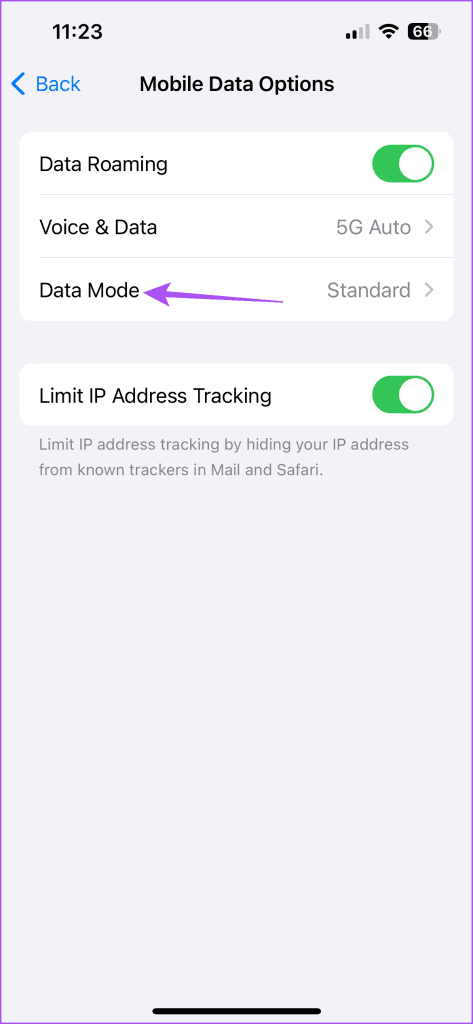
Βήμα 6: Βεβαιωθείτε ότι η λειτουργία χαμηλών δεδομένων είναι απενεργοποιημένη.
Κλείστε τις Ρυθμίσεις και ανοίξτε την εφαρμογή Prime Video για να ελέγξετε εάν το πρόβλημα έχει λυθεί.
Σε Android
Βήμα 1: Ανοίξτε τις Ρυθμίσεις και πατήστε Δίκτυο και Διαδίκτυο.
Βήμα 2: Πατήστε στην Εξοικονόμηση δεδομένων και πατήστε την εναλλαγή επόμενου Χρήση εξοικονόμησης δεδομένων.


Βήμα 3: Κλείστε τις Ρυθμίσεις και ανοίξτε το Prime Video για να ελέγξετε εάν το πρόβλημα έχει λυθεί.
3. Ενεργοποίηση Hardware Acceleration (Android)
Το Hardware Acceleration είναι διαθέσιμο για την εφαρμογή Prime Video στο Android, διασφαλίζοντας ομαλή αναπαραγωγή βίντεο στη συσκευή σας. Η ενεργοποίηση αυτής της λειτουργίας αναγκάζει την εφαρμογή να χρησιμοποιεί την GPU αντί για την CPU (επεξεργαστή) στη συσκευή σας.
Βήμα 1: Ανοίξτε την εφαρμογή Prime Video και πατήστε το εικονίδιο προφίλ στην επάνω δεξιά γωνία.


Βήμα 2: Πατήστε το εικονίδιο Ρυθμίσεις στην επάνω δεξιά γωνία και επιλέξτε Ροή και Λήψη.


Βήμα 3: Βεβαιωθείτε ότι η εναλλαγή δίπλα στο Use Hardware Acceleration είναι ενεργοποιημένη.

Μετά από αυτό, δοκιμάστε να παίξετε μια ταινία ή μια εκπομπή για να ελέγξετε αν παίζει σε HD.
4. Απενεργοποιήστε την Εξοικονόμηση μπαταρίας
Για να παρακολουθήσετε περιεχόμενο στην υψηλότερη δυνατή ποιότητα, θα πρέπει να απενεργοποιήσετε την επιλογή Εξοικονόμηση μπαταρίας στο iPhone ή το τηλέφωνό σας Android. Η Εξοικονόμηση μπαταρίας εξοικονομεί την κατανάλωση ενέργειας από τις εφαρμογές στη συσκευή σας περιορίζοντας τη λειτουργικότητά τους.
Στο iPhone
Βήμα 1: Ανοίξτε την εφαρμογή Ρυθμίσεις και πατήστε Μπαταρία.


Βήμα 2: Πατήστε τον διακόπτη δίπλα στη Λειτουργία χαμηλής κατανάλωσης ενέργειας για να την απενεργοποιήσετε.

Βήμα 3: Κλείστε τις Ρυθμίσεις και ανοίξτε το Prime Video για να ελέγξετε εάν το πρόβλημα έχει λυθεί.
Σε Android
Βήμα 1: Ανοίξτε τις Ρυθμίσεις και πατήστε Μπαταρία.


Βήμα 2: Πατήστε στην Εξοικονόμηση μπαταρίας και πατήστε την εναλλαγή δίπλα στην επιλογή Χρήση εξοικονόμησης μπαταρίας για να την απενεργοποιήσετε.


Βήμα 3: Κλείστε τις Ρυθμίσεις και ανοίξτε το Prime Video για να ελέγξετε εάν το πρόβλημα έχει λυθεί.
5. Αναγκαστική έξοδος και επανεκκίνηση της εφαρμογής Prime Video
Εάν η εφαρμογή Prime Video εξακολουθεί να μην παίζει σε ανάλυση 1080p στο κινητό σας, δοκιμάστε να κλείσετε αναγκαστικά και να επανεκκινήσετε την εφαρμογή. Αυτό θα δώσει στην εφαρμογή μια νέα αρχή και θα διορθώσει το πρόβλημα.
Στο iPhone
Βήμα 1: Στην αρχική οθόνη, σύρετε προς τα πάνω και κρατήστε πατημένο για να εμφανιστούν τα παράθυρα της εφαρμογής φόντου.
Βήμα 2: Σύρετε προς τα δεξιά για να αναζητήσετε το Prime Video και σύρετε προς τα επάνω για να αφαιρέσετε το παράθυρο της εφαρμογής.

Βήμα 3: Επανεκκινήστε το Prime Video και ελέγξτε εάν το πρόβλημα έχει λυθεί.

Σε Android
Βήμα 1: Πατήστε παρατεταμένα το εικονίδιο της εφαρμογής Prime Video και επιλέξτε Πληροφορίες εφαρμογής.

Βήμα 2: Πατήστε στο Force Stop και επιλέξτε Ok για επιβεβαίωση.


Βήμα 3: Κλείστε το App Info και ανοίξτε ξανά το Prime Video για αναπαραγωγή ταινίας ή εκπομπής σε HD.
6. Εκκαθαρίστε την προσωρινή μνήμη της εφαρμογής Prime Video
Η προσωρινή μνήμη εφαρμογών προορίζεται να κάνει μια εφαρμογή πιο αποκριτική ενώ τη χρησιμοποιείτε για λίγο. Ωστόσο, η προσωρινή μνήμη της εφαρμογής μπορεί να καταστραφεί και να διαταράξει την κανονική λειτουργία των εφαρμογών. Το ίδιο ισχύει και για το Prime Video και προτείνουμε να καθαρίσετε την προσωρινή μνήμη της εφαρμογής για να ελέγξετε εάν το πρόβλημα λύθηκε.
Στο iPhone
Βήμα 1: Ανοίξτε την εφαρμογή Ρυθμίσεις και επιλέξτε Γενικά.


Βήμα 2: Πατήστε στο iPhone Storage και επιλέξτε Prime Video.
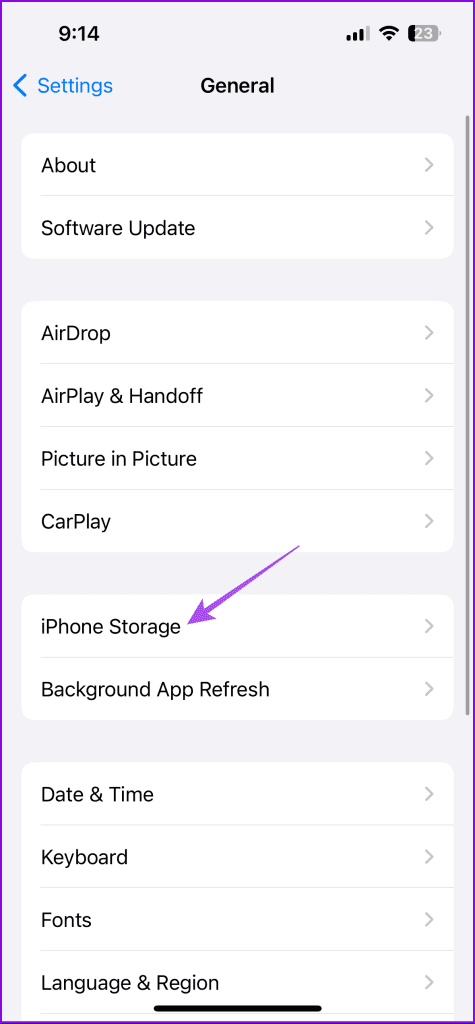

Βήμα 3: Πατήστε στο Offload App και επιλέξτε ξανά Offload App για επιβεβαίωση.


Βήμα 4: Κατεβάστε ξανά την εφαρμογή και ελέγξτε εάν το πρόβλημα έχει λυθεί.
Σε Android
Βήμα 1: Πατήστε παρατεταμένα το εικονίδιο της εφαρμογής Prime Video και επιλέξτε Πληροφορίες εφαρμογής.

Βήμα 2: Πατήστε στο Storage and Cache και επιλέξτε Clear Cache για επιβεβαίωση.

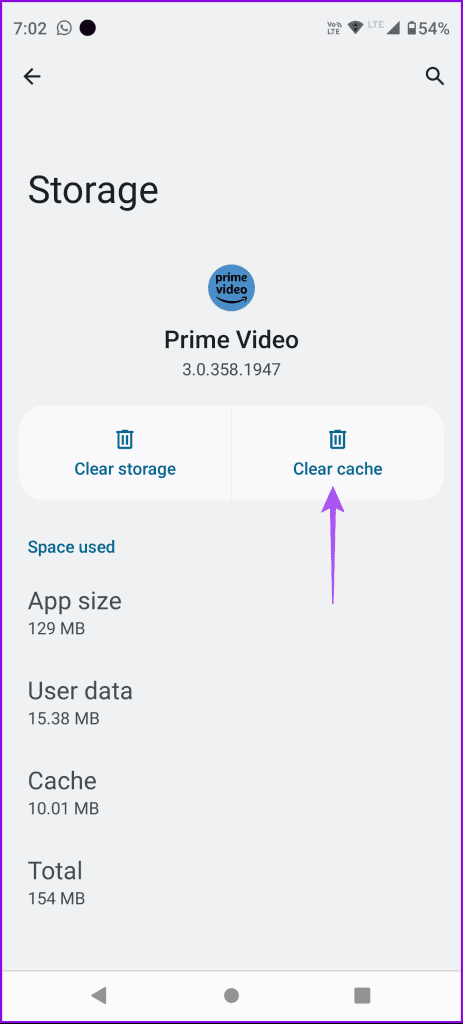
Βήμα 3: Μετά από αυτό, κλείστε τις Πληροφορίες εφαρμογής και επανεκκινήστε το Prime Video για αναπαραγωγή περιεχομένου σε HD.
7. Ενημερώστε την εφαρμογή Prime Video
Η τελευταία ανάλυση είναι να εγκαταστήσετε την πιο πρόσφατη διαθέσιμη έκδοση της εφαρμογής Prime Video στο iPhone και το τηλέφωνό σας Android. Αυτό θα απαλλάξει την εφαρμογή από σφάλματα που μπορεί να προκαλούν το πρόβλημα.
Παρακολουθήστε το Prime Video σε HD
Η εφαρμογή Amazon Prime Video προσφέρει μια τεράστια βιβλιοθήκη περιεχομένου σε HD και 4K Ultra HD. Αν και το τελευταίο μπορεί να μην σας απασχολεί, δεν χρειάζεται να συμβιβάζεστε με περιεχόμενο που δεν αναπαράγεται σε HD στο iPhone ή το Android σας. Οι μέθοδοι που αναφέρονται θα σας βοηθήσουν να το διορθώσετε. Επίσης, ελέγξτε τον οδηγό μας εάν το Prime Video δεν αναπαράγει περιεχόμενο σε HD στο πρόγραμμα περιήγησής σας στον υπολογιστή σας.
Διαβάστε επίσης :Πώς να ρυθμίσετε και να διαχειριστείτε πολλά προφίλ βίντεο Amazon Prime
Πώς να χρησιμοποιήσετε το Video Boost στο Pixel 8 Pro
Πώς να παρακολουθήσετε το Kin στο FireStick



